إذا كنت تريد معرفة مواصفات الكمبيوتر بالكامل لتحديد المجالات والمكونات التي تتطلب الترقية، ففي هذه التقرير سنساعدك على معرفة مواصفات الحاسوب بالكامل سواء كان لاب توب أو كمبيوتر مكتبي PC.
تفرض أنظمة التشغيل والبرامج الحديثة العديد من متطلبات التشغيل الجديدة، ولمواكبة هذه المتطلبات ستحتاج ترقية مكونات جهاز الكمبيوتر الخاص بك.
كيف تعرف مواصفات الكمبيوتر المكتبي او اللاب توب بالكامل؟
يواجه العديد من المستخدمين الذين لا يتمتعون بالقدر الكافي من التوعية التقنية صعوبات كثيرة في ترقية أجهزتهم الشخصية نتيجة عدم تيقنهم بالمواصفات الحالية للحاسوب الشخصي وأي من المكونات التي تستعدي التغيير والاستبدال.
لذلك، يبحث الكثير من الأشخاص عن الأدوات أو الوسائل التي تساعدهم في معرفة مواصفات الحاسوب المكتبي واللاب توب بالكامل بطريقة سهلة وبسيطة.
على الرغم من نظام ويندوز يقدم لنا العديد من الأدوات التي تساعدنا على فهم ومعرفة مواصفات الحاسوب بالكامل، إلا إنها تتطلب القليل من الخبرة من أجل تشغيلها.
عرض مواصفات الكمبيوتر من خلال PowerShell
فمثلاً هناك أداة سطر الأوامر PowerShell التي تُمكنك من معرفة مواصفات الكمبيوتر من خلال سطر أمر واحد وهو: Get-ComputerInfo.
كما ويمكنك معرفة مواصفات الكمبيوتر من خلال لوحة الإعدادات Settings وخيار System الذي يوفر لك معلومات حول نوع المعالج المركزي المستخدم وسعة ذاكرة الوصول العشوائية وبنية نظام التشغيل والمزيد غير ذلك.
ادوات أخرى تعرض لك مواصفات الكمبيوتر بالتفاصيل
أداة أخرى جديرة بالذكر وهي أداة DirectX Diagnostic Tool والتي يُمكن الوصول لها من كتابة أمر Dxdiag في قائمة Run والتي تُمكّنك من معرفة الشركة المُصنعة للوحة الأم ومعرفة طراز البطاقة الرسومية (كارت الشاشة) والكثير من المواصفات الأخرى.
أداة أخرى لا تقل أهمية وهي أداة System Information والتي يُمكن الوصول لها باستخدام البحث عن كلمة msinfo32 في قائمة Start.
كما لاحظتم بأنفسكم، فإن جميع هذه الأدوات السابقة تتطلب العديد من الخطوات. والجانب السلبي الآخر لها أنها ليست غنية بالمعلومات الكافية التي قد يحتاج لها المستخدم عند التفكير في ترقية مكوناته.
لذلك، لتسهيل الأمور على المستخدمين الجُدد في عالم الكمبيوتر والهاردوير، قررنا أن نستعرض لكم أداة Speccy المجانية على الكمبيوتر.
على الرغم من أنني أفضل شخصياً بعض الأدوات الأخرى مثل HWiNFO أو Aida64 إلا أن أداة Speccy تحاول التركيز على الأشياء الرئيسية والمكونات الأساسية للحاسوب دون الدخول في متاهة كبيرة من المعلومات والمواصفات الدقيقة.
█ مواصفات الكمبيوتر بالكامل من خلال أداة Speccy
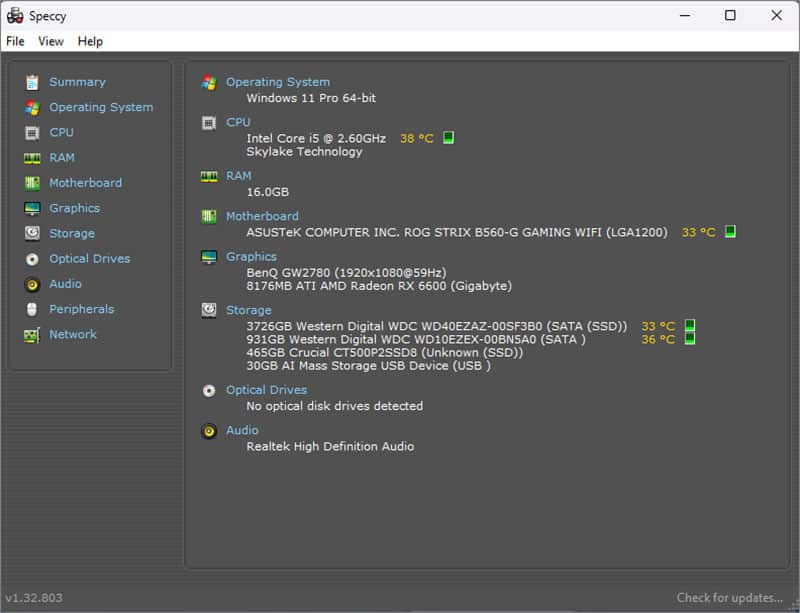
من خلال أداة Speccy يمكنك معرفة مواصفات جهاز الكمبيوتر بالكامل، بما في ذلك نوع اللوحة الأم والشركة المُصنعة ونوع الذاكرة العشوائية والبطاقة الرسومية وحجم الشاشة ودقة العرض وأحجام حلول التخزين المستخدمة وكل هذا من داخل نافذة واحدة فقط وهي نافذة المُلخص أو Summary. ومع ذلك إذا أردت معرفة المعلومات الدقيقة حول كل قطعة من قطع الحاسوب، فيمكنك ببساطة استخدام شريط الخيارات المتواجد على اليسار لمعرفة كل شيء.
أولاً قم بتحميل أداة Speccy من الموقع الرسمي. الأداة مجانية بالكامل، على الرغم أن هناك إصدار مدفوع منها يشتمل على بعض الميزات الإضافية، ولكن في الغالب أنت لا تحتاج سوى الإصدار المجاني من الأداة.
بعد تحميل الأداة توجه إلى قسم Download على الهارد وقم بتثبيت الأداة بعمل Install لها بشكل طبيعي جداً مثلما تقوم بتثبيت أي أداة أو برنامج آخر.
بعد ذلك قم بفتح الأداة عن طريق النقر على الأيقونة الخاصة بها من على سطح المكتب.
الآن أنت أمام نافذة الملخص أو Summary والتي تقدم لك مواصفات الكمبيوتر الرئيسية ودرجات الحرارة الخاصة بجميع القطع. يمكنك تكبير النافذة عن طريق سحبها من الركن السفلي الأيمن لتكبيرها قليلاً.
تستعرض لك أداة Speccy إصدار نظام التشغيل الذي تستخدمه مع توضيح لمعمارية البنية الخاصة به. ثم توضيح لنوع المعالج وسرعة تردده ودرجة حرارته.
ثم سعة ذاكرة الوصول العشوائي (الرامات) ثم نوع اللوحة الأم ودرجة حرارتها ثم نوع الشاشة ودقتها ونوع كارت الشاشة ثم توضيح لجميع حلول التخزين المتصلة بالكمبيوتر وأخيراً نوع كارت الصوت.
هذا هو كل شيء تحتاج لمعرفته. ومع ذلك، إذا كنت تريد معرفة المزيد من التفاصيل والمعلومات حول كل قطعة من القطع الآتية، فيمكنك استخدام شريط الأدوات المتواجد على اليسار لمعرفة خصائص القطع بالتفصيل.
الخاتمة
هذه كانت بكل سهولة طريقة معرفة مواصفات الكمبيوتر أو اللاب توب باستخدام أداة Speccy. إذا كنت سعيد مع الأداة فلك مطلق الحرية في الاكتفاء بها.
ومع ذلك، إذا كنت تريد الاطلاع على جميع المعلومات بالتفصيل فإننا نوصي باستخدام أداة HWiNFO وهي أداة مجانية ولكنها أكثر دقة في توضيح المواصفات.
بالإضافة إلى ذلك يمكنك من خلالها إدراج درجات الحرارة في شريط System Tray بشريط المهام لكي تبقى على اطلاع دائم بحالة قطع الهاردوير.
في الواقع، أداة HWiNFO قد تمكنك حتى من مراقبة حالة جميع المكونات وعرضها على الشاشة في الوقت الفعلي أثناء ممارسة الألعاب ولكن بمساعدة أداة RivaTuner Statics Server.
أما أداة Aida64 فهي بجانب توضيح مواصفات الكمبيوتر بالكامل، تمنحك القدرة على اختبار قطع الهاردوير والتحقق من معايير نتائجها ومقارنتها مع قطع الهاردوير الأخرى من خلال قاعدة البيانات التي تشملها.






